Heim >Software-Tutorial >mobile Applikation >Tutorial zur Installation des Lightning-Simulators von Magisk und des LSPosed-Frameworks
Tutorial zur Installation des Lightning-Simulators von Magisk und des LSPosed-Frameworks
- 王林nach vorne
- 2024-01-14 12:09:072994Durchsuche
Viele Freunde möchten Magisk auf dem Emulator installieren. Natürlich gibt es im Internet auch viele erweiterte Bilder, die angeblich mit dem Xposed-Framework geliefert werden. Nach der Verwendung enthält das Bild jedoch nur die App und ist überhaupt nicht installiert. Dies liegt daran, dass beim Exportieren der Image-Daten kein System vorhanden ist. Unten hat der Herausgeber ein Tutorial zur Installation der Lightning-Simulator-Maske Magisk und des LSPosed-Frameworks für alle zusammengestellt, schauen wir uns das an!
Thunder-Simulator-Installationsmaske Magisk und LSPosed-Framework-Tutorial
Vorwort
Nanny-Level-Tutorial für die Lightning-Simulator-Installationsmaske und LSPosed. Beginnen wir mit den Installationsschritten:
1 . Installieren Sie die Maske Magisk
1. Aktivieren Sie Root-Berechtigungen in den Einstellungen von Thunderbolt 9
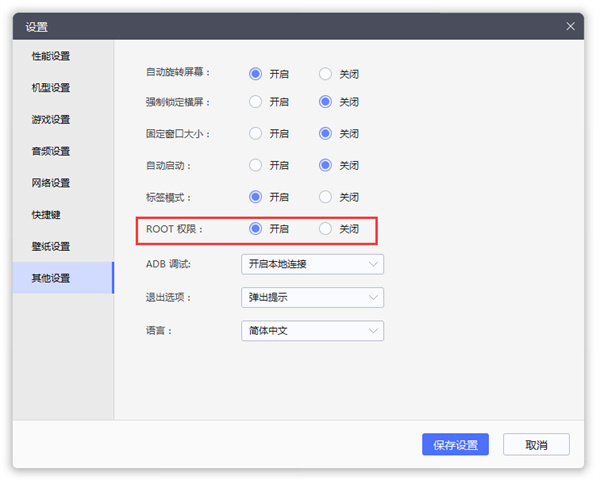 2. Führen Sie die beiden oben genannten Schritte aus und starten Sie den Emulator neu.
2. Führen Sie die beiden oben genannten Schritte aus und starten Sie den Emulator neu.
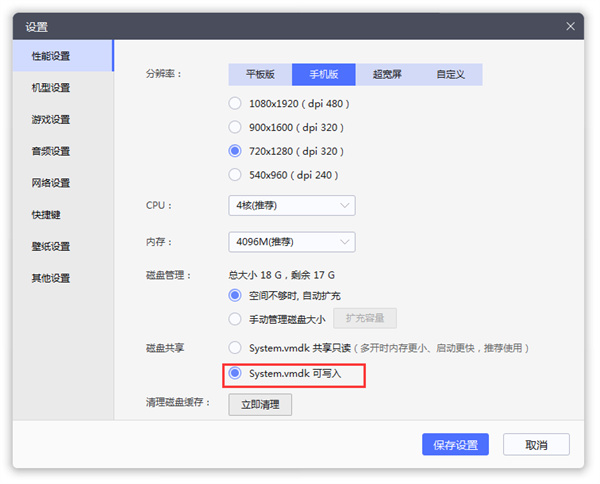 3. Installieren Sie die Maske (Magisk_v25.2.apk) und die Maskenkonsole (Magisk_Terminal Emulator) und aktivieren Sie Root-Berechtigungen dafür.
3. Installieren Sie die Maske (Magisk_v25.2.apk) und die Maskenkonsole (Magisk_Terminal Emulator) und aktivieren Sie Root-Berechtigungen dafür.
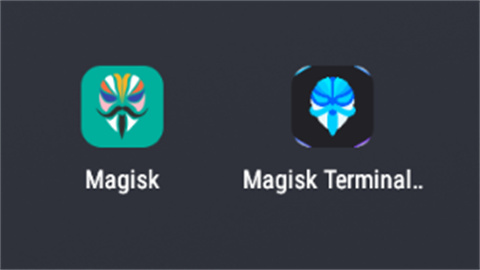 4. Öffnen Sie als nächstes das Magisk-Terminal.
4. Öffnen Sie als nächstes das Magisk-Terminal.
①: Geben Sie „Enter“, „Enter“ ein, fordern Sie den Superuser zur Autorisierung auf und klicken Sie auf „Zulassen“.
②: Geben Sie „Enter“, „Enter“, „Enter“ ein. Wörter wie „Fertig!“ und gelbe Zeichen werden angezeigt
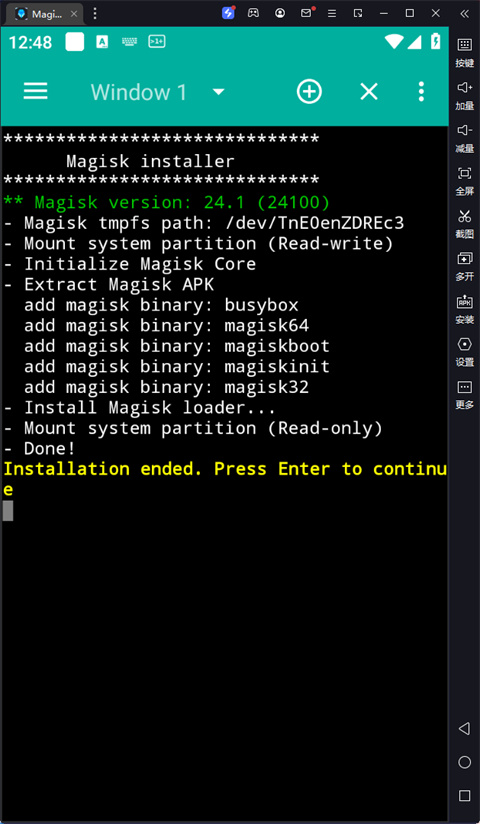 5. Starten Sie den Simulator neu, öffnen Sie den integrierten Dateimanager, löschen Sie die Datei /system/xbin/su. Wenn Sie aufgefordert werden, dass das Löschen fehlschlägt, ignorieren Sie sie, starten Sie den Simulator erneut und öffnen Sie die Magisk-Maske zeigt nicht an, dass su belegt ist, sondern bedeutet, dass es abgeschlossen ist. Andernfalls wiederholen Sie den obigen Löschvorgang.
5. Starten Sie den Simulator neu, öffnen Sie den integrierten Dateimanager, löschen Sie die Datei /system/xbin/su. Wenn Sie aufgefordert werden, dass das Löschen fehlschlägt, ignorieren Sie sie, starten Sie den Simulator erneut und öffnen Sie die Magisk-Maske zeigt nicht an, dass su belegt ist, sondern bedeutet, dass es abgeschlossen ist. Andernfalls wiederholen Sie den obigen Löschvorgang.
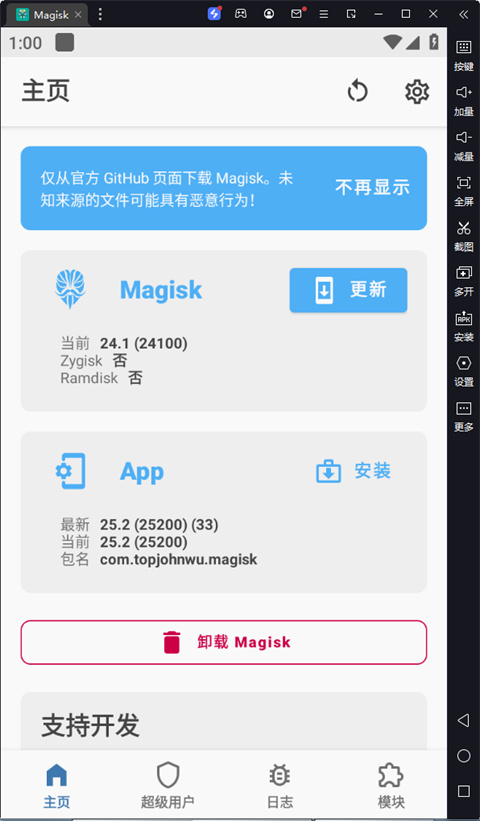 2. Installieren Sie LSPosed
2. Installieren Sie LSPosed
1. Legen Sie das komprimierte Paket LSPosed-v1.8.4-6609-zygisk-release.zip in den freigegebenen Thunderbolt-Ordner.
2. Öffnen Sie Magisk – klicken Sie auf die Zahnradschaltfläche in der oberen rechten Ecke – ziehen Sie nach unten, und Zygisk wird geöffnet (standardmäßig geschlossen).
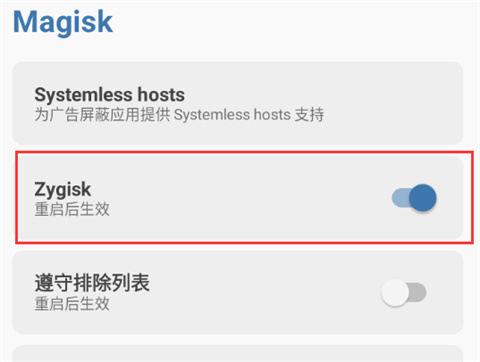 3. Öffnen Sie Magisk – klicken Sie auf die Modulschaltfläche unten – installieren von lokal – Wählen Sie LSPosed-v1.8.4-6609-zygisk-release.zip
3. Öffnen Sie Magisk – klicken Sie auf die Modulschaltfläche unten – installieren von lokal – Wählen Sie LSPosed-v1.8.4-6609-zygisk-release.zip
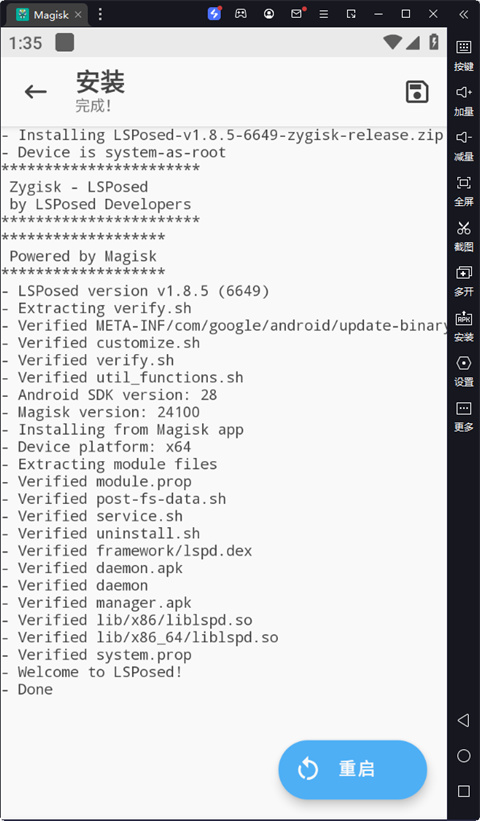 4. Installieren Sie den LSPosed-Manager (LSPosed manager1.8.5.apk) im freigegebenen Ordner. Wenn aktiviert, ist die Installation abgeschlossen.
4. Installieren Sie den LSPosed-Manager (LSPosed manager1.8.5.apk) im freigegebenen Ordner. Wenn aktiviert, ist die Installation abgeschlossen.
Das obige ist der detaillierte Inhalt vonTutorial zur Installation des Lightning-Simulators von Magisk und des LSPosed-Frameworks. Für weitere Informationen folgen Sie bitte anderen verwandten Artikeln auf der PHP chinesischen Website!
In Verbindung stehende Artikel
Mehr sehen- Wie kann ich mehreren Benutzern erlauben, die Youku-Mitgliedschaft zu nutzen? Ausführliche Erklärung zur Verwendung mehrerer Mitglieder von Youku!
- So verknüpfen Sie eine Bankkarte und überprüfen den Kontostand mithilfe der WeChat-Handy-Bedienungsanleitung
- Teilen Sie uns mit, wie Sie nationale Karaoke-Begleitung exportieren und zeigen Sie, wie Sie Liedbegleitung extrahieren
- Eine einfache Anleitung zur Stapelübertragung von Fotos vom iPhone auf den Computer
- Teilen Sie die Anmeldemethode für iQiyi-Mitglieder: So können andere den Code scannen, um sich anzumelden, sodass zwei Personen ein VIP-Konto teilen können

